Comment modifier la taille maximale de téléchargement de fichiers dans WordPress (3 méthodes simples)
Publié: 2022-09-15Cherchez-vous à augmenter la taille maximale de téléchargement de fichiers dans WordPress ?
Peut-être avez-vous essayé de télécharger des images ou d'autres contenus multimédias et avez-vous reçu un message d'erreur du type : "le fichier dépasse la taille de téléchargement maximale pour ce site Web" ? Ceci est assez courant avec les sites Web WordPress.
Heureusement, il existe quelques moyens simples de résoudre ce problème. Dans cet article, nous partagerons 3 méthodes simples pour augmenter la taille maximale de téléchargement de fichiers dans WordPress.
Nous vous montrerons également comment augmenter la taille maximale de téléchargement des fichiers pour les pièces jointes à vos formulaires.
Prêt? Allons droit au but !
Quelle est la taille maximale de téléchargement de fichiers dans WordPress ?
Par défaut, la taille maximale de téléchargement de fichiers pour les images dans WordPress est déterminée par votre service d'hébergement, elle varie donc.
Cela dit, la pratique courante consiste généralement à fixer une limite entre 2 Mo et 500 Mo.
La bonne nouvelle est que si l'allocation de taille de téléchargement de fichiers de votre site Web est inférieure à ce que vous voulez, vous pouvez facilement l'augmenter.
Voici un moyen simple de vérifier la taille de téléchargement maximale des fichiers de votre site :
Depuis le tableau de bord de l'administrateur WordPress, cliquez sur Médias » Ajouter un nouveau . Cela ouvrira la page de téléchargement de médias.
Faites défiler vers le bas pour voir la taille de téléchargement maximale et la valeur à laquelle elle est actuellement définie.
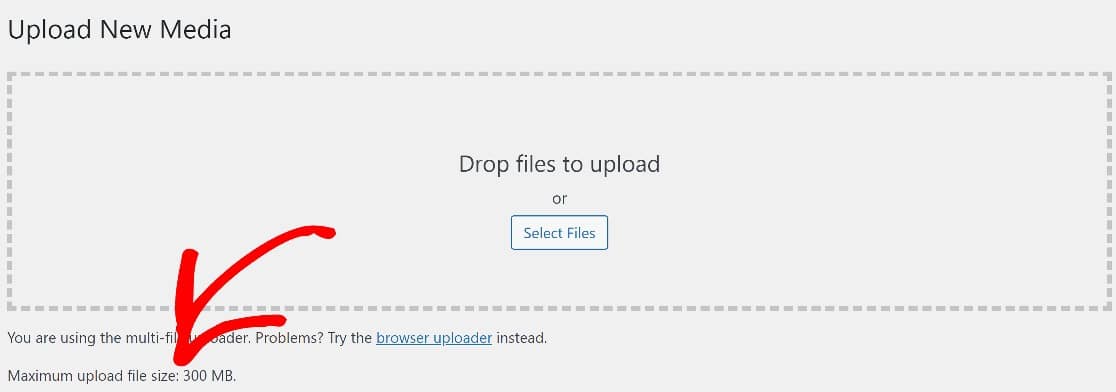
Connaître la taille précise du fichier de téléchargement autorisée pour votre site vous aidera à décider de combien l'augmenter.
Dans les prochaines sections, nous allons parcourir 3 méthodes différentes pour augmenter la taille maximale de téléchargement de fichiers dans WordPress.
Il convient de noter, cependant, que vous pouvez simplement demander à votre service d'hébergement de le faire pour vous, ce qui est plus facile et plus sûr.
Mais si vous souhaitez le faire vous-même, voici les 3 méthodes à essayer :
Comment augmenter la taille maximale de téléchargement de fichiers dans WordPress
Dans cet article
- Méthode n°1 : ajouter un extrait de code à l'aide de WPCode (facile)
- Méthode #2 : Éditer directement le fichier functions.php (avancé)
- Méthode #3 : Ajuster la taille de téléchargement du fichier pour les formulaires WordPress
- Installer WPForms
- Créer un nouveau formulaire
- Ajouter un champ de téléchargement de fichier à votre formulaire
- Publiez le formulaire sur votre site
Méthode n°1 : ajouter un extrait de code à l'aide de WPCode (facile)
Le moyen le plus sûr d'augmenter la taille maximale des fichiers dans WordPress consiste simplement à utiliser un plugin appelé WPCode.
WPCode est une solution géniale pour insérer du code personnalisé dans votre fichier functions.php.
Parmi ses nombreux avantages, il est extrêmement facile à utiliser et comprend une validation de code avancée qui vous protège contre les erreurs de codage qui pourraient accidentellement casser votre thème ou votre site.
Pour commencer, téléchargez et installez le plugin sur votre site Web. Si vous avez besoin d'aide pour cette étape, voici un guide rapide pour installer les plugins WordPress.
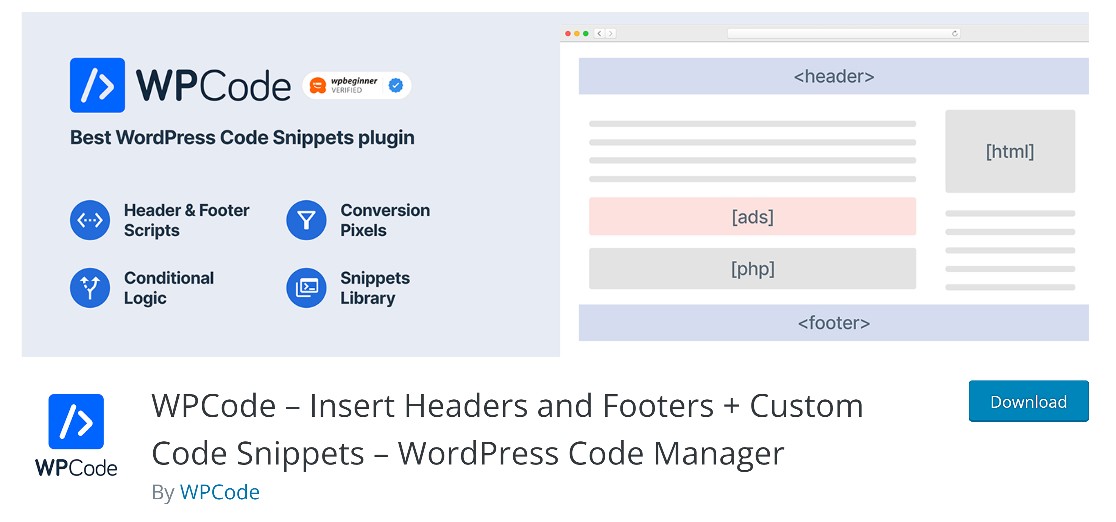
Après avoir installé WPCode, rendez-vous dans la zone d'administration de WordPress et accédez à Snippets »Add New .
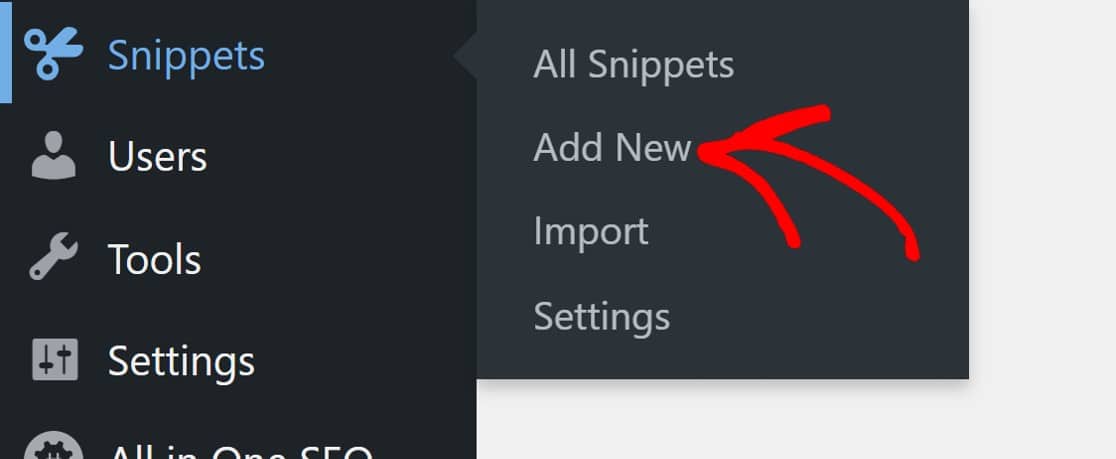
Cela ouvrira la fenêtre de l'éditeur de code dans laquelle vous pourrez insérer n'importe quel code.
Commencez par ajouter un titre à votre extrait, puis collez-y votre code. Assurez-vous simplement de sélectionner d'abord le bon type de code.
Puisque nous travaillons avec PHP, ce sera Functions .

Ici, copiez et collez le code ci-dessous :
@ini_set( 'upload_max_size' , '256M' );
@ini_set( 'post_max_size', '256M');
@ini_set( 'max_execution_time', '300' );
Dans le code ci-dessus, la première ligne définit la taille maximale de téléchargement du fichier, qui est de 256 Mo, c'est-à -dire 256 Mo, dans ce cas.
Vous remarquerez peut-être que la deuxième ligne a un chiffre identique. Cette ligne définit la taille maximale des publications.
Nous nous concentrons sur l'augmentation de la taille maximale de téléchargement de fichiers, mais la taille maximale des publications est également importante. Voici pourquoi : les fichiers multimédias seront généralement utilisés dans les publications. Naturellement, vous aurez besoin que vos messages aient suffisamment d'espace pour accueillir vos fichiers les plus volumineux.
Vous devrez donc définir la taille maximale de la publication sur une valeur égale ou supérieure à la taille maximale de téléchargement du fichier.
Maintenant que vous savez comment cela fonctionne, allez-y et entrez le code, en changeant les chiffres selon les valeurs que vous souhaitez.
Une fois que vous avez fait cela, vérifiez que Exécuter l'extrait partout est coché.
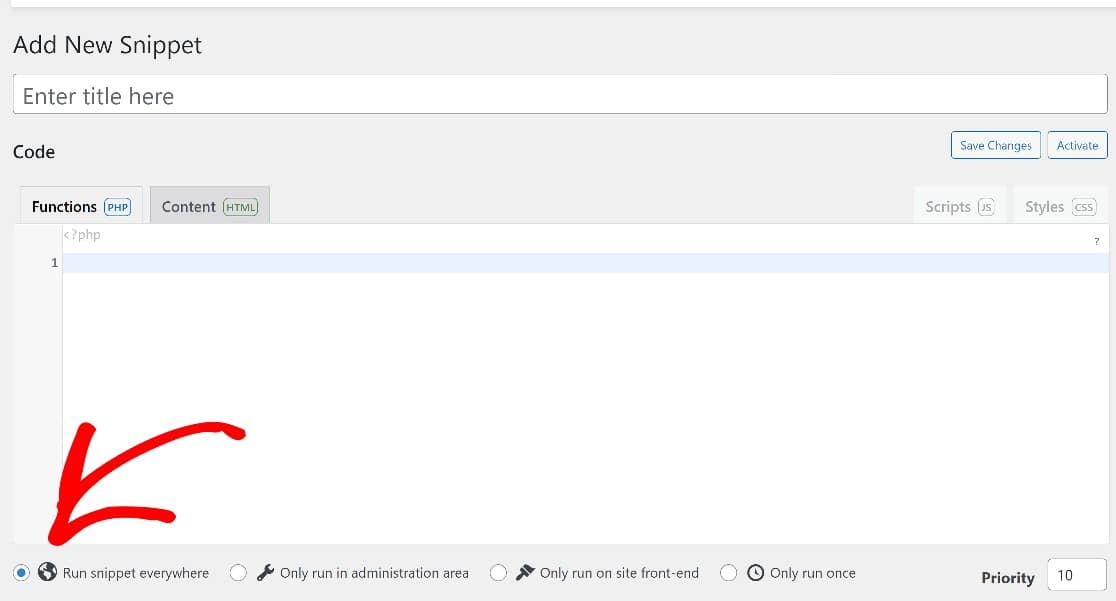
Ensuite, faites défiler vers le haut et cliquez sur Enregistrer les modifications , et ce sera tout.
Méthode #2 : Éditer directement le fichier functions.php (avancé)
Le fichier functions.php est accessible depuis le backend WordPress, ce qui le rend facile à utiliser.
Si vous êtes à l'aise avec le code en direct, cette méthode pourrait vous convenir. Cependant, nous ne recommandons pas cette méthode aux débutants, car il y a un risque de provoquer des erreurs graves qui pourraient casser votre site.
Si vous décidez d'utiliser cette méthode, la meilleure pratique serait de créer une sauvegarde de votre site Web avant de commencer.
Une fois votre site sauvegardé en toute sécurité, vous pouvez trouver le fichier functions.php en accédant à Apparence » Éditeur de fichiers de thème.
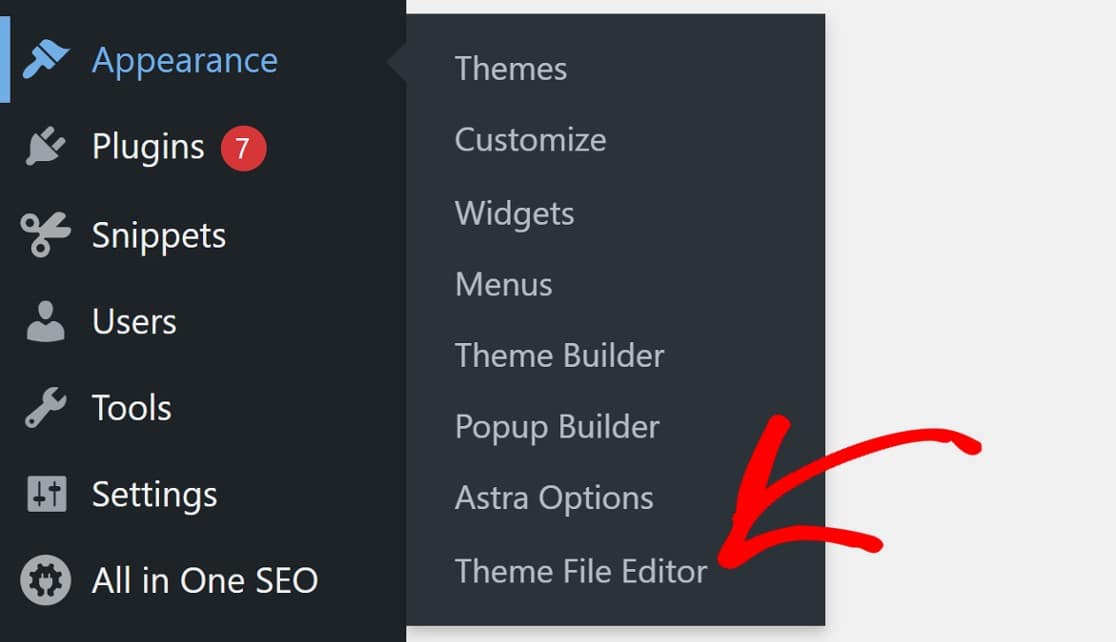
Un modal apparaîtra pour vous avertir que vous êtes sur le point de modifier les fichiers principaux de votre site Web. Comme nous l'avons mentionné, vous devrez être prudent lorsque vous travaillez avec le fichier functions.php.
Mais si vous avez créé une sauvegarde de votre site Web, n'hésitez pas à continuer en cliquant sur J'ai compris .
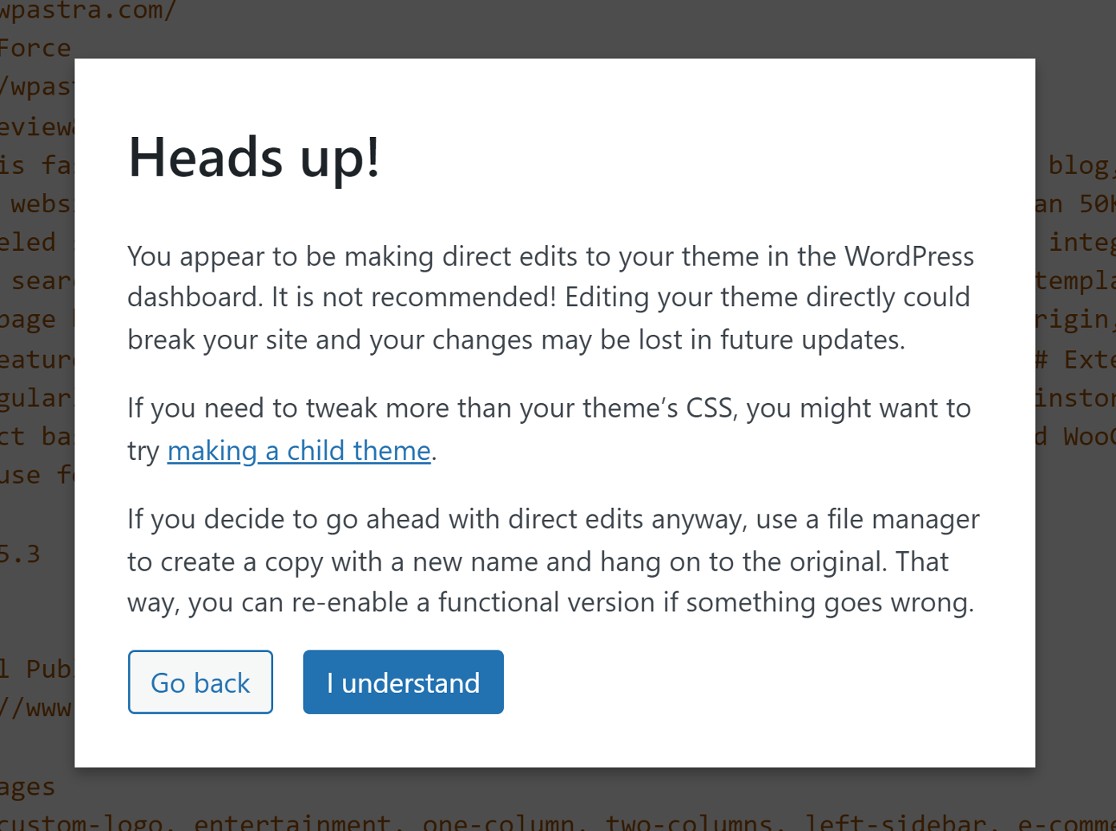
Ensuite, recherchez le fichier functions.php dans la liste des fichiers sur le panneau à droite de votre écran.
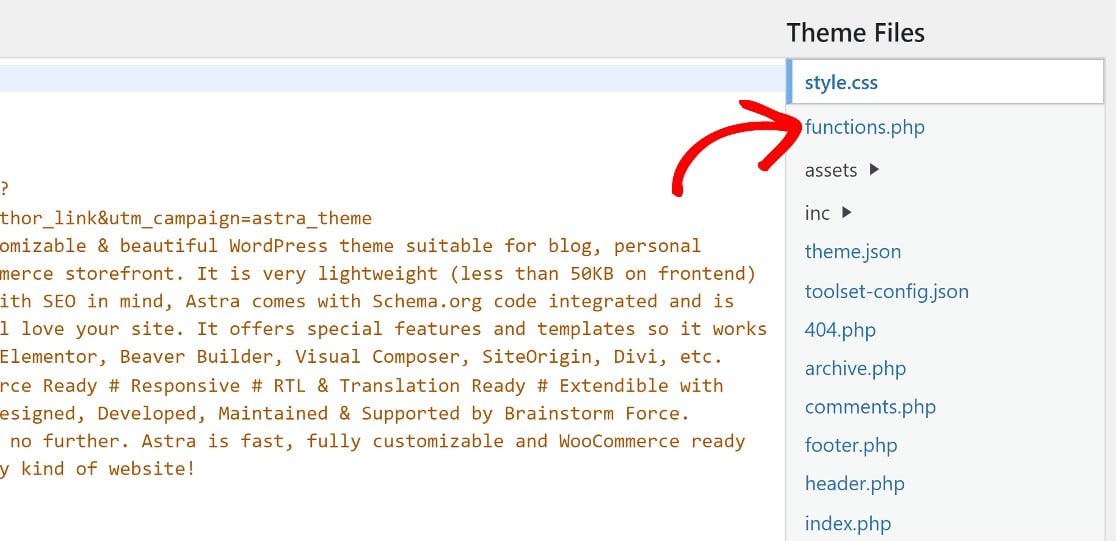
Faites défiler vers le bas de la page et collez le même code qu'avant :
@ini_set( 'upload_max_size' , '256M' );
@ini_set( 'post_max_size', '256M');
@ini_set( 'max_execution_time', '300' );
N'oubliez pas que les valeurs des deux premières lignes définissent la taille maximale de téléchargement de fichier et la taille de publication. Dans ce code, la taille maximale du fichier et de la publication est définie sur 256 Mo, ce qui signifie que vous pouvez télécharger des tailles de fichier allant jusqu'à 256 Mo.
Si vous souhaitez modifier la limite maximale en une valeur différente, modifiez simplement les nombres à la fin des deux premières lignes de code en la valeur de votre choix (rappelez-vous que « M » signifie Mo ici).
Maintenant, allez-y et collez ce code au bas du fichier functions.php.


N'oubliez pas d'enregistrer ces modifications avant de quitter.
Maintenant que vous savez comment ajuster les limites de téléchargement de fichiers pour WordPress, saviez-vous que vous pouvez également modifier séparément la limite de taille de fichier maximale pour vos formulaires WordPress ?
Si vous avez des formulaires sur votre site qui acceptent les téléchargements de fichiers par les visiteurs, il peut être judicieux de définir une limite de taille de téléchargement de fichier appropriée spécifiquement pour ces formulaires.
Méthode #3 : Ajuster la taille de téléchargement du fichier pour les formulaires WordPress
Comme mentionné, cette méthode consiste à ajuster la taille maximale de téléchargement de fichiers uniquement pour vos formulaires WordPress.
Heureusement, c'est simple et ne nécessite aucun code.
Voici ce qu'il faut faire :
Installer WPForms
Vous aurez besoin d'un générateur de formulaires qui vous permette de créer des formulaires de téléchargement de fichiers et de modifier les limites de taille maximale des fichiers.
Peu de créateurs de formulaires WordPress ont ces fonctionnalités. Heureusement, WPForms le fait !
WPForms Pro est le meilleur plugin de formulaire pour WordPress avec des tonnes de fonctionnalités et de paramètres faciles à utiliser, y compris la possibilité d'ajuster la taille maximale de téléchargement de fichiers pour les pièces jointes de formulaire.
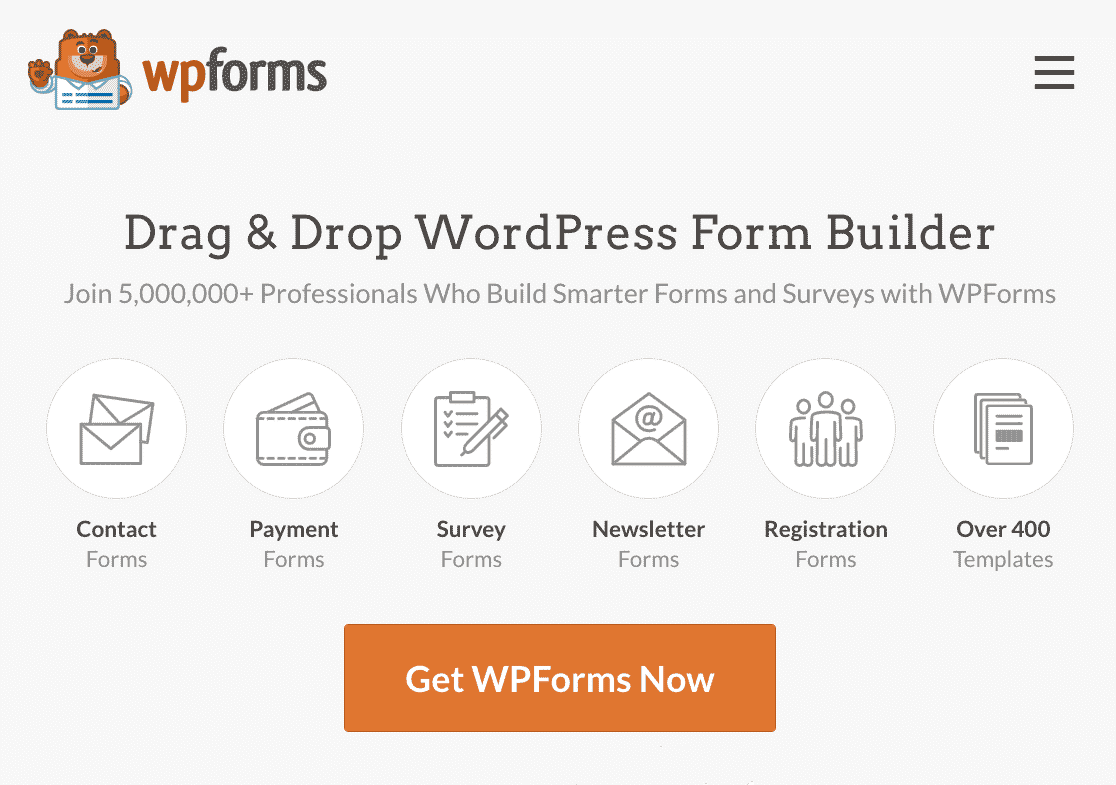
Après avoir acheté WPForms Pro, vous pouvez continuer et installer WPForms sur votre site.
WPForms vous permet de créer à peu près n'importe quel type de formulaire, en utilisant son puissant générateur de formulaires par glisser-déposer.
Vous pouvez également choisir parmi plus de 400 modèles de formulaires prédéfinis pour simplifier le processus de création de formulaires, comme nous le montrerons à l'étape suivante.
Créer un nouveau formulaire
Depuis le tableau de bord WordPress, cliquez sur WPForms » Ajouter nouveau .
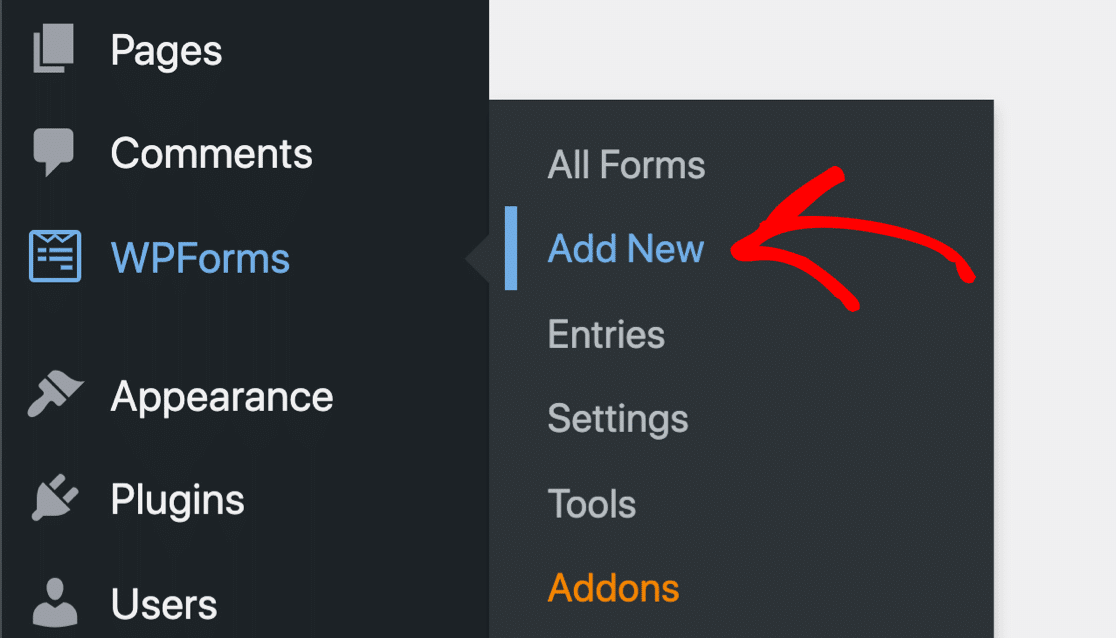
Cela ouvrira la bibliothèque de modèles où nous choisirons le modèle de formulaire de contact simple.
Cliquez sur Utiliser le modèle pour ouvrir le générateur de formulaire.
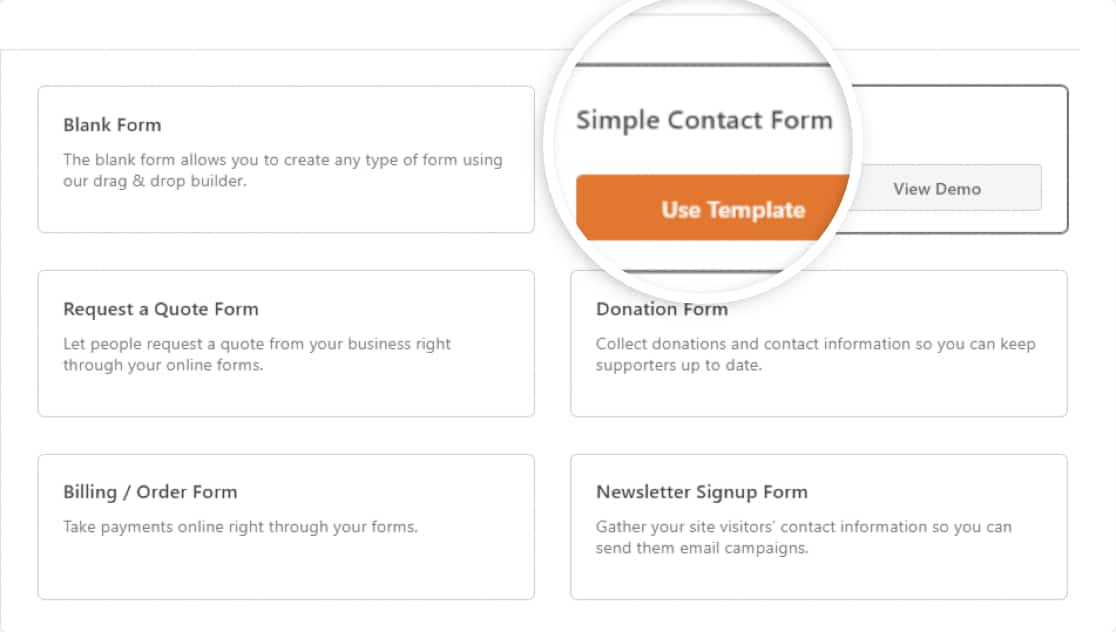
Cela chargera le modèle de formulaire de formulaire de contact simple.
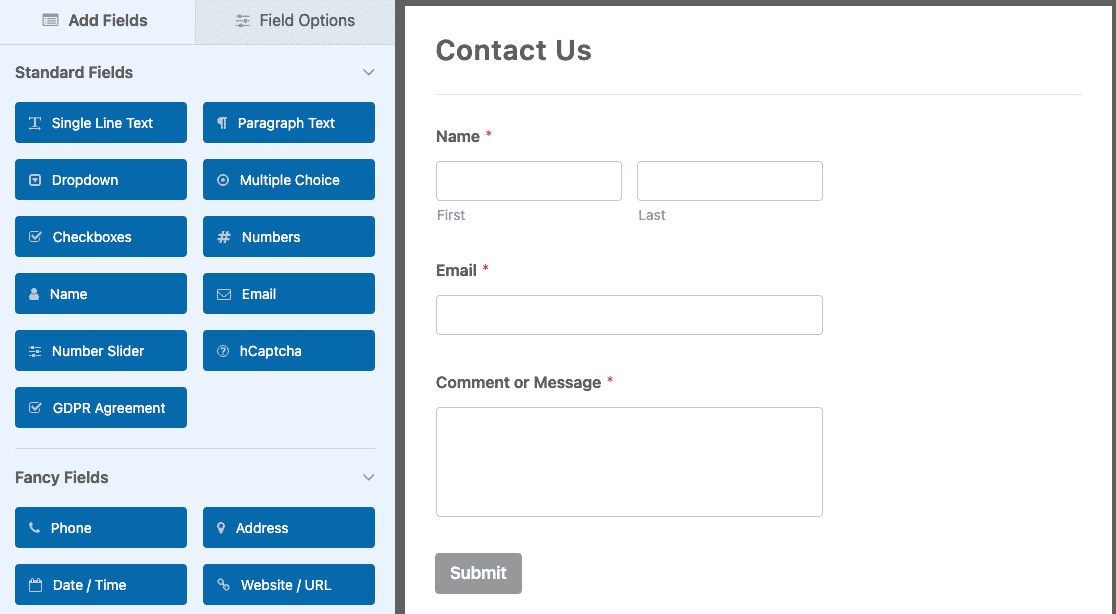
Comme tous les modèles WPForms, ce modèle peut être entièrement personnalisé. À l'étape suivante, nous ajouterons un champ de téléchargement de fichier à ce formulaire et définirons une limite de taille de téléchargement maximale pour celui-ci.
Ajouter un champ de téléchargement de fichier à votre formulaire
Dans le générateur de formulaires, vous verrez les champs de formulaire disponibles dans le panneau de gauche. Recherchez le champ File Upload dans la section Fancy Fields .
Faites glisser et déposez le champ Téléchargement de fichier , en le plaçant là où vous souhaitez l'inclure dans votre formulaire sur la droite.
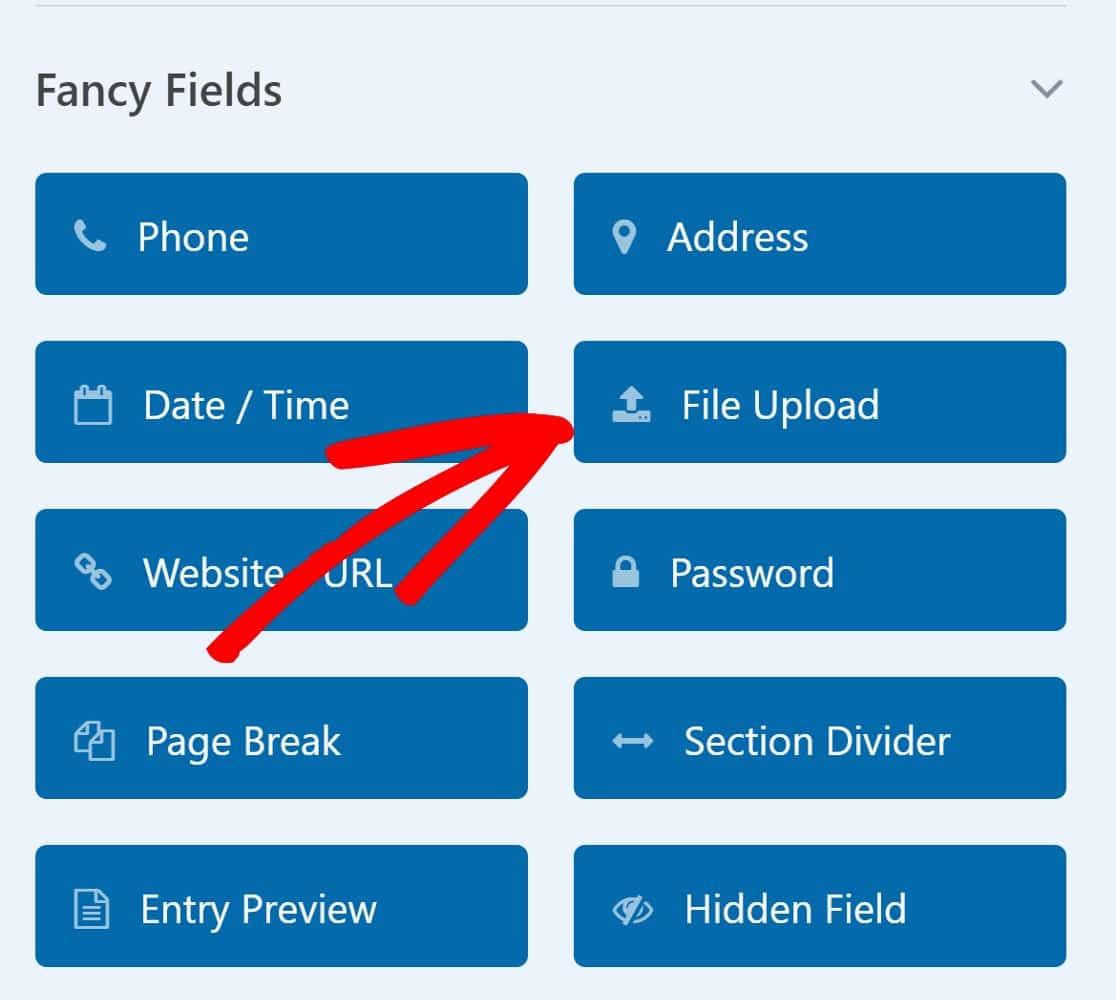
Après avoir ajouté le champ Téléchargement de fichier, cliquez dessus pour ouvrir les options de champ dans le panneau de gauche.
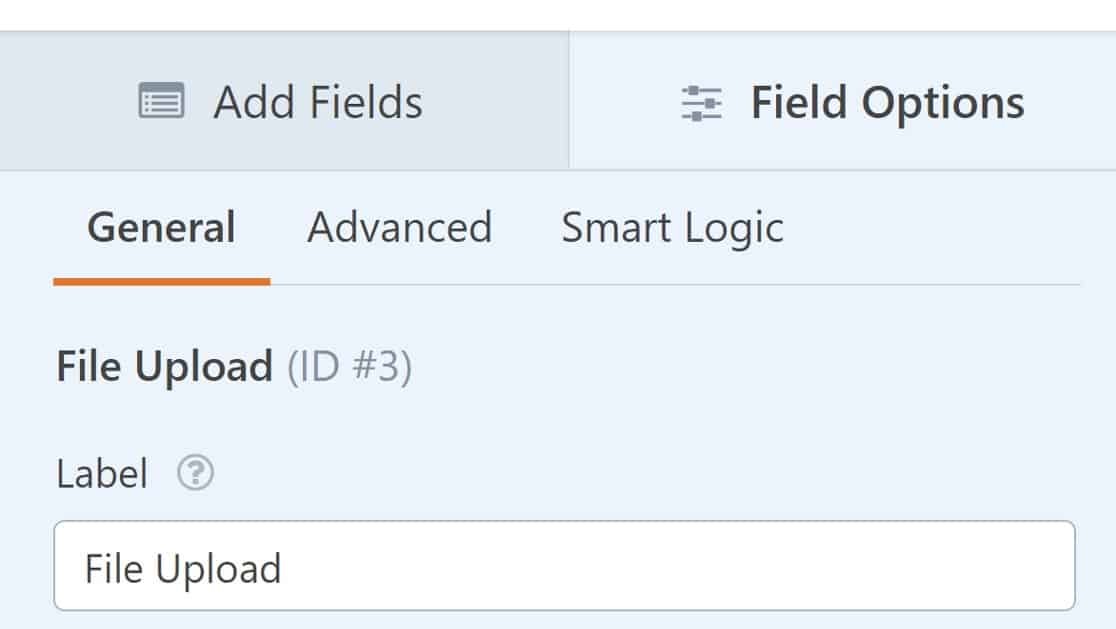
Faites défiler jusqu'à Max File Size et entrez le chiffre souhaité. N'oubliez pas que vous ne pouvez pas définir une taille de téléchargement de fichier maximale supérieure à celle autorisée par votre site WordPress. Cependant, vous pouvez définir une limite de taille inférieure spécifiquement pour WPFroms si vous le souhaitez.
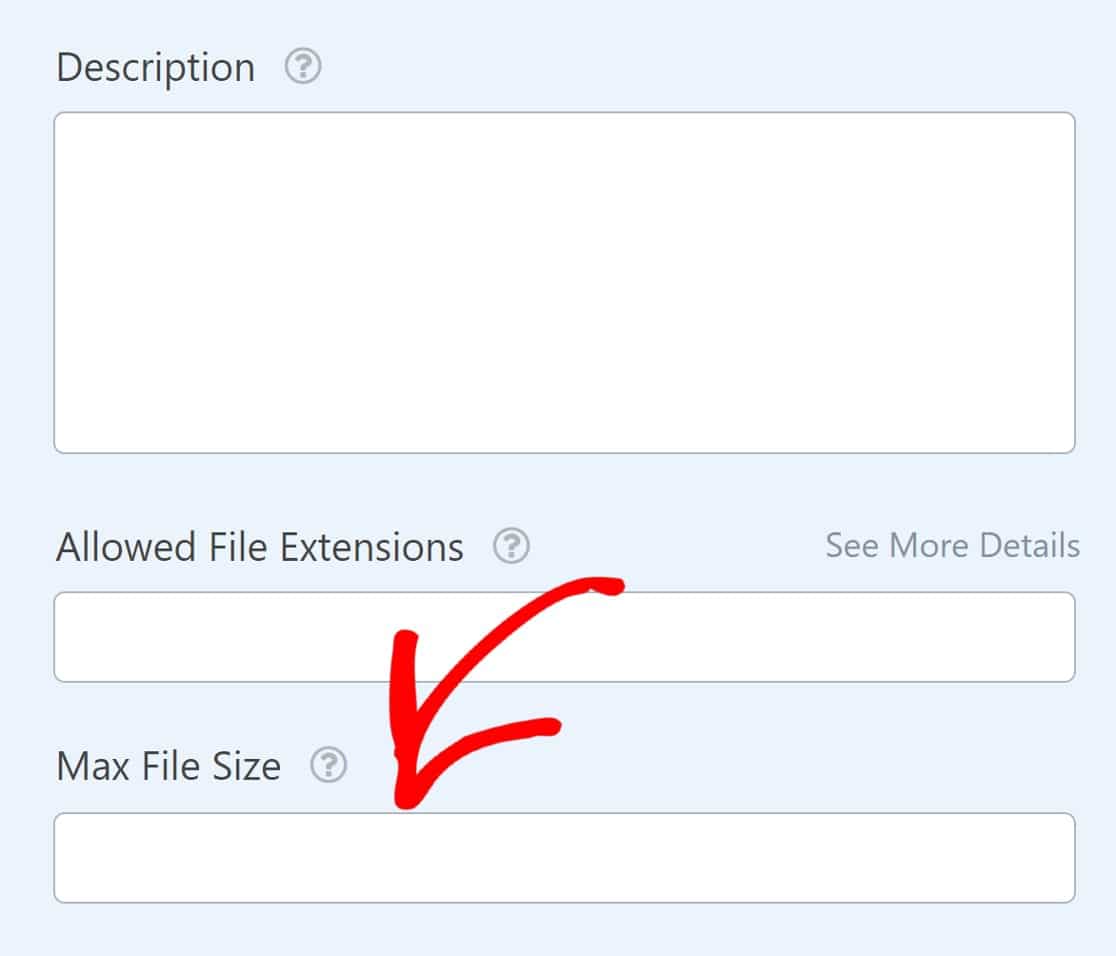
Lorsque vous avez terminé, continuez et enregistrez votre formulaire.
Publiez le formulaire sur votre site
Pour publier votre nouveau formulaire, cliquez sur Enregistrer dans le coin supérieur droit du générateur de formulaires.
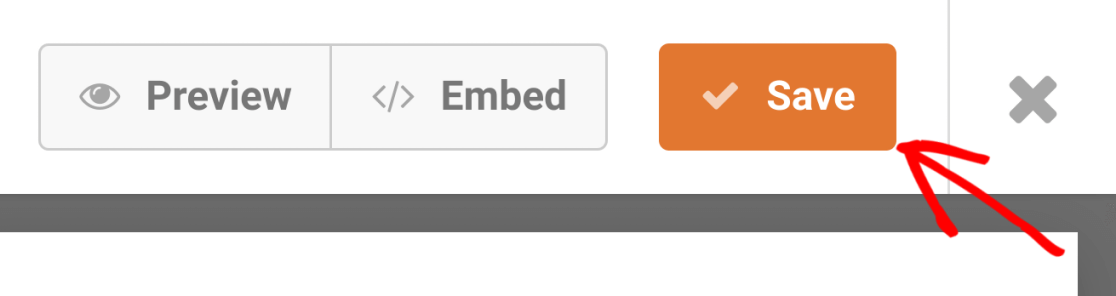
Ensuite, cliquez sur Intégrer pour ajouter votre formulaire à une page.
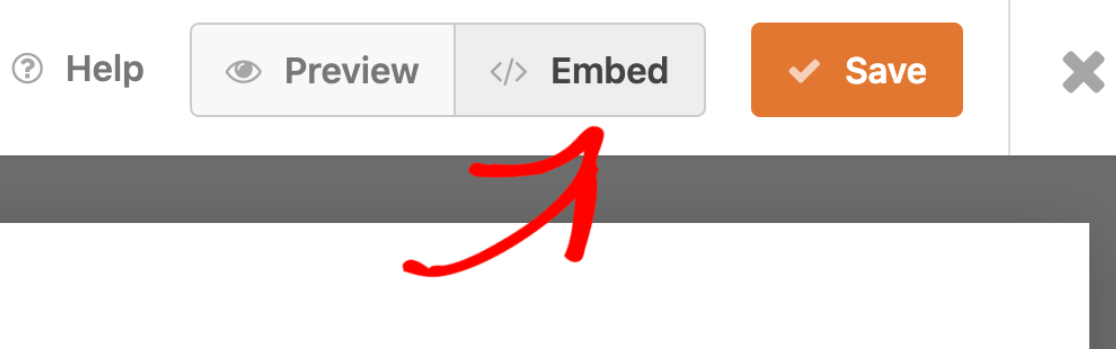
Cela ouvrira un modal vous demandant si vous souhaitez publier le formulaire sur une page existante ou si vous souhaitez créer une nouvelle page. Dans cet exemple, intégrons le formulaire dans une nouvelle page.
Sélectionnez le bouton Créer une nouvelle page pour continuer.
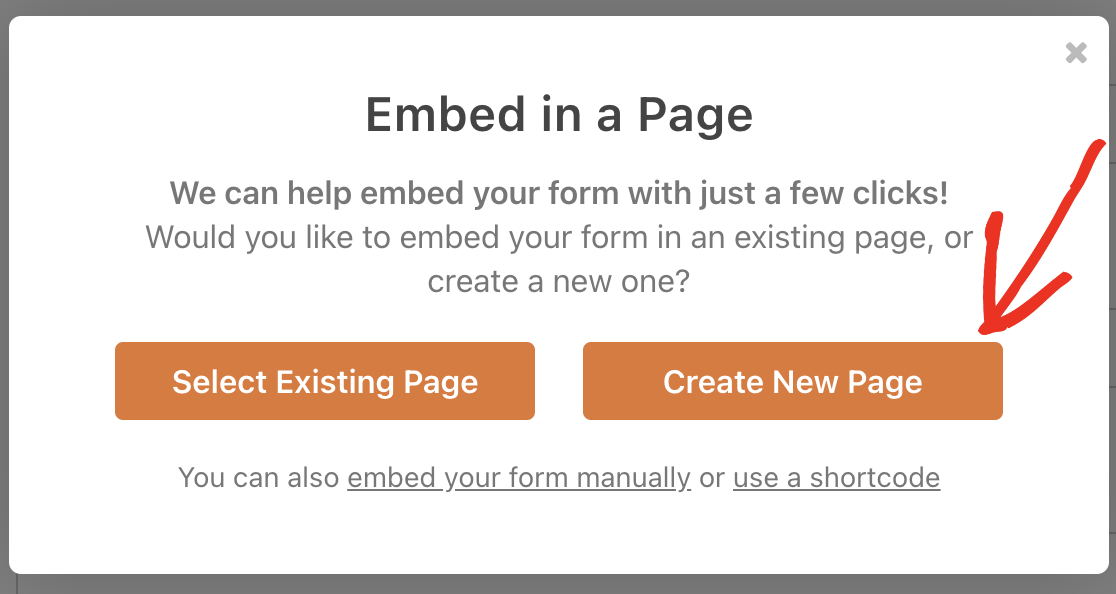
Saisissez un titre pour votre nouvelle page et appuyez sur Allons-y .
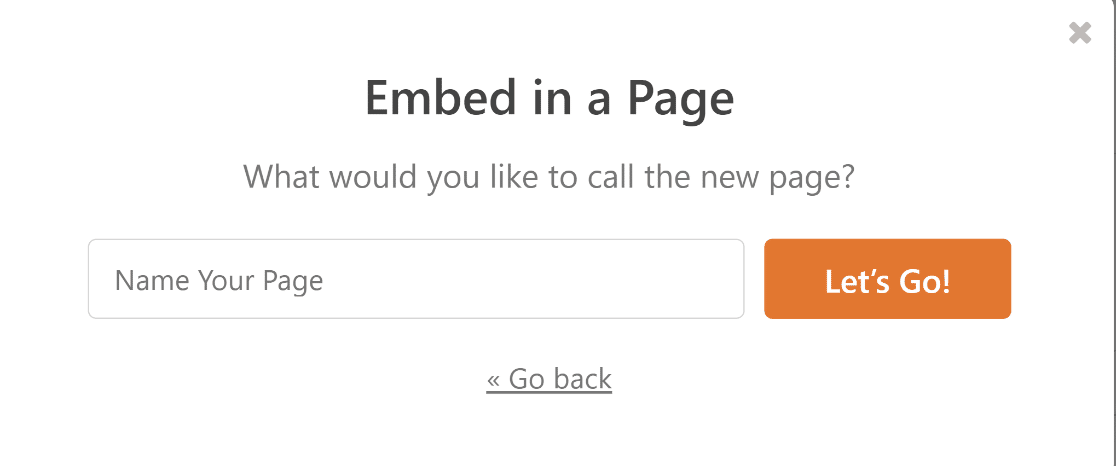
Vous allez maintenant être redirigé vers l'écran d'édition de votre page WordPress avec votre formulaire déjà intégré.
C'est une bonne occasion de jeter un coup d'œil à votre page, de modifier ou d'ajouter d'autres éléments si nécessaire, et de publier la page lorsque vous êtes prêt.
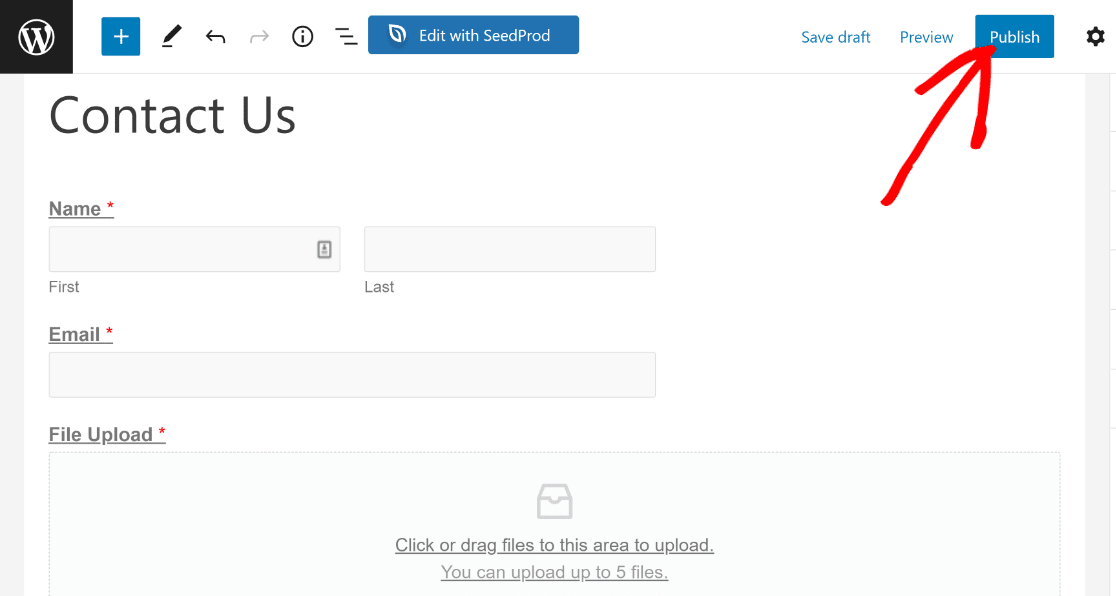
Une fois le formulaire en ligne, vous pouvez aller de l'avant et le vérifier. Voici à quoi ressemble le formulaire que nous avons créé dans ce didacticiel depuis l'interface :
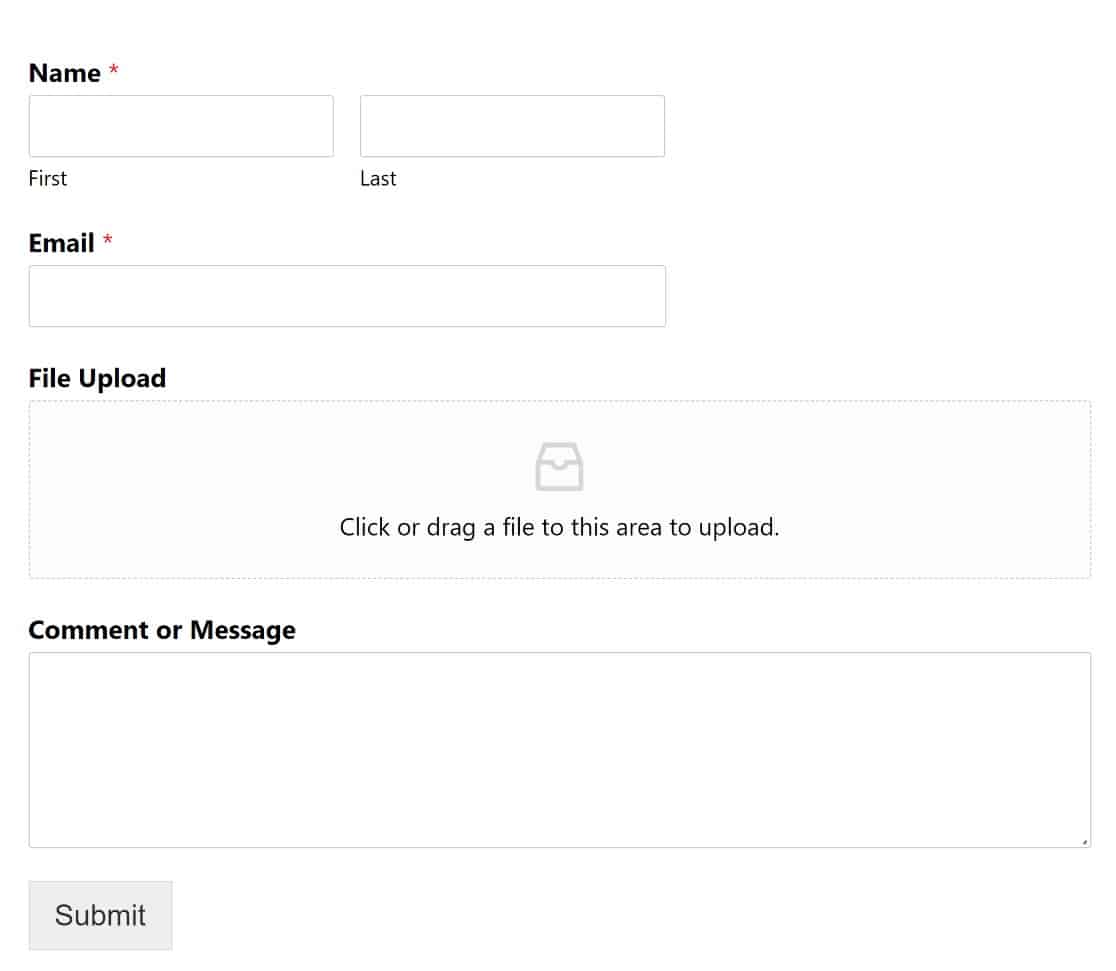
Comme vous pouvez le voir, nous avons un formulaire avec un champ de téléchargement de fichier qui permet aux utilisateurs de télécharger un fichier depuis leur ordinateur.
Si un utilisateur télécharge un fichier dont la taille est supérieure à la limite que nous avons définie, WPForms refusera de télécharger et générera une erreur :
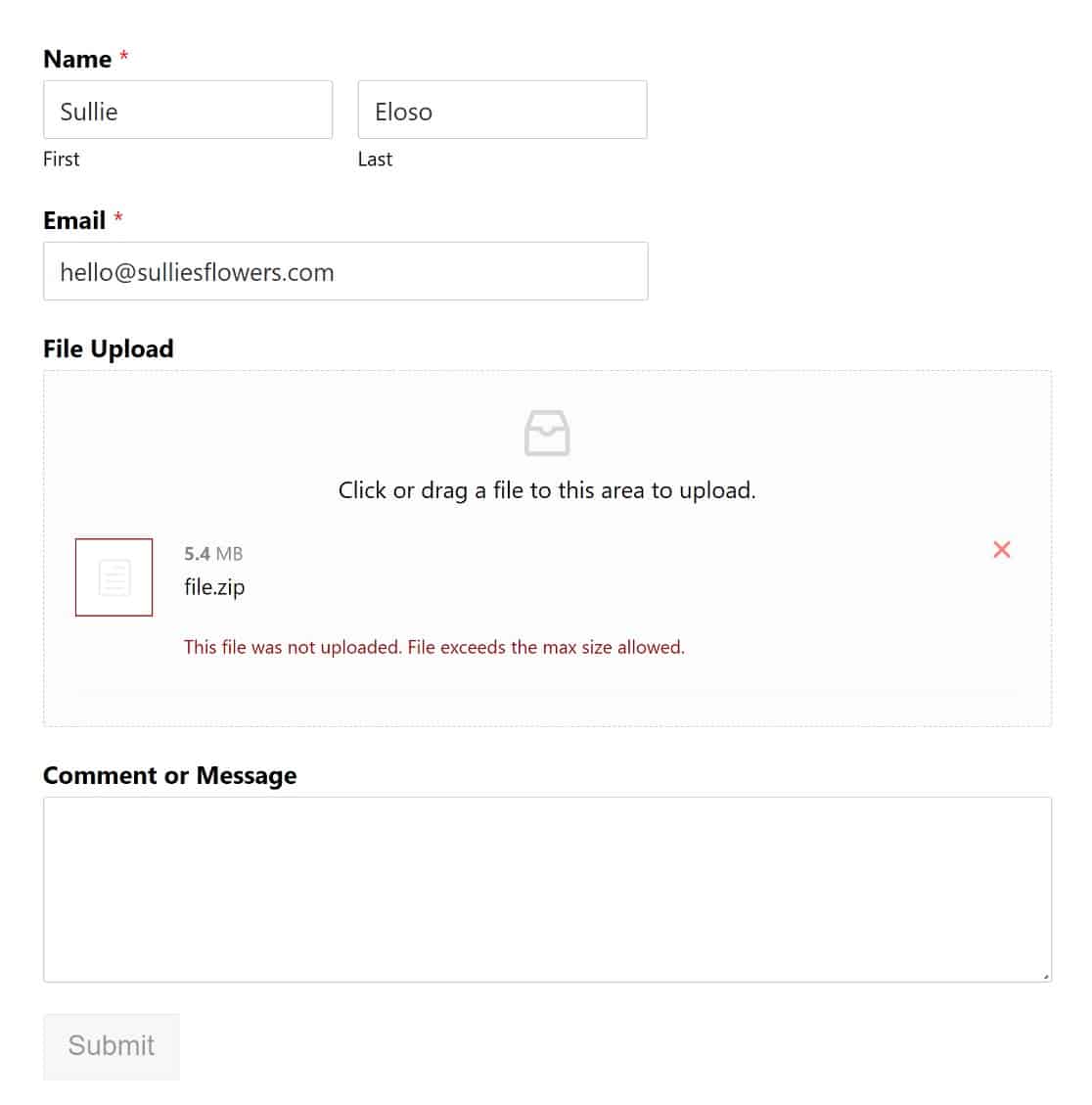
D'un autre côté, les visiteurs n'auront aucun problème à télécharger les types de fichiers pris en charge qui sont sous la limite de taille spécifiée :
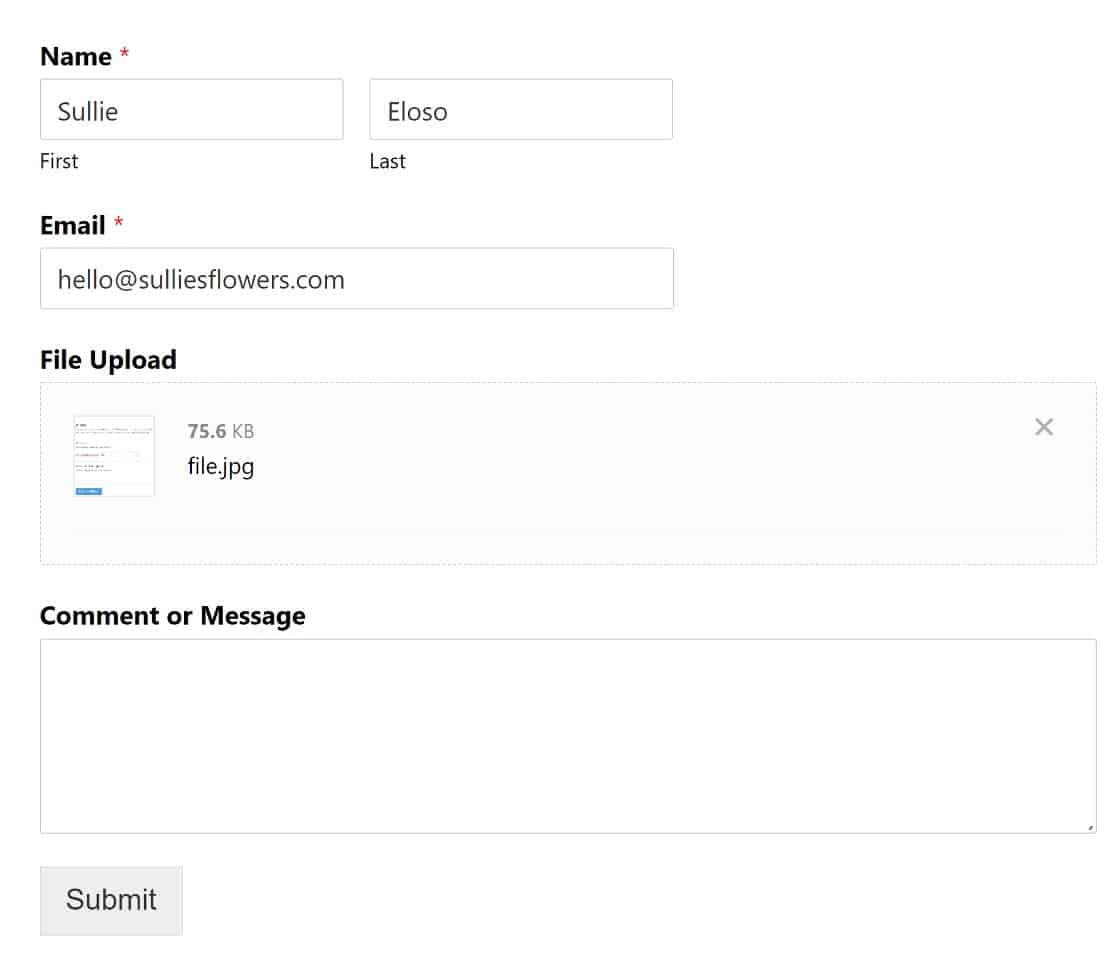
C'est à peu près tout ! Vous savez maintenant comment augmenter la taille maximale de téléchargement de fichiers dans WordPress !
Ensuite, explorez les meilleurs plugins de téléchargement de fichiers
Nous venons de vous montrer une façon de permettre aux utilisateurs de télécharger des fichiers sur votre site Web WordPress. vous pourriez être intéressé à apprendre à faire des choses similaires en utilisant d'autres plugins WordPress.
Notre guide des meilleurs plugins de téléchargement de fichiers WordPress vous couvrira !
Créez votre formulaire WordPress maintenant
Prêt à commencer à créer des formulaires WordPress ? Commencez dès aujourd'hui avec le plugin de création de formulaire WordPress le plus facile à utiliser. WPForms Pro comprend une fonction de téléchargement de fichiers gratuit et un formulaire de téléchargement de fichiers gratuit et offre une garantie de remboursement de 14 jours.
Et n'oubliez pas, si vous aimez cet article, alors s'il vous plaît suivez-nous sur Facebook et Twitter.
